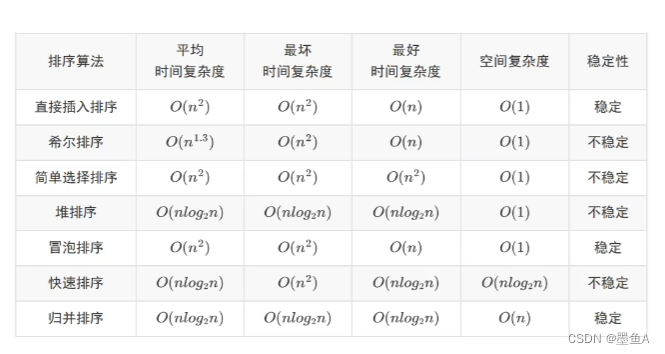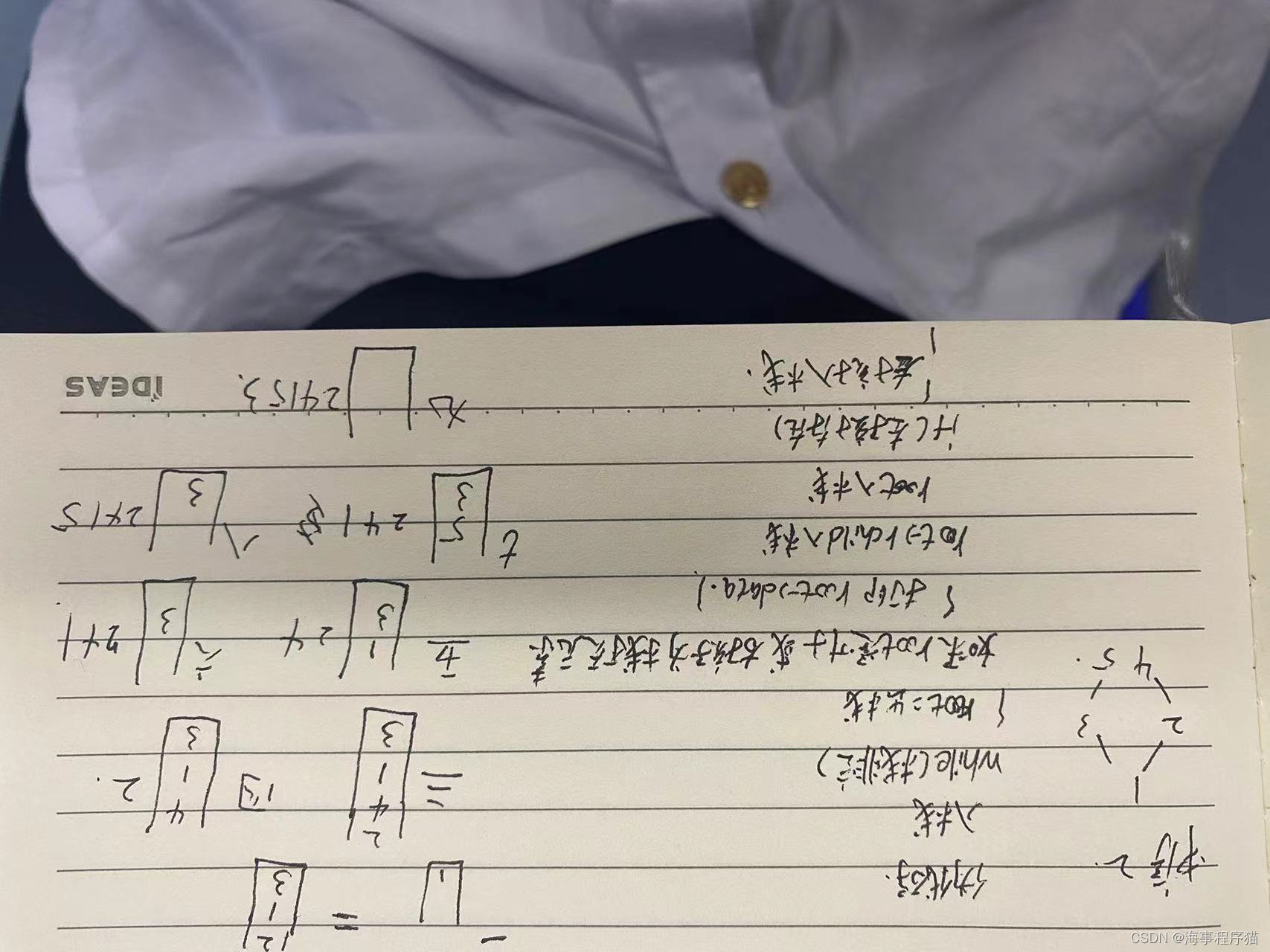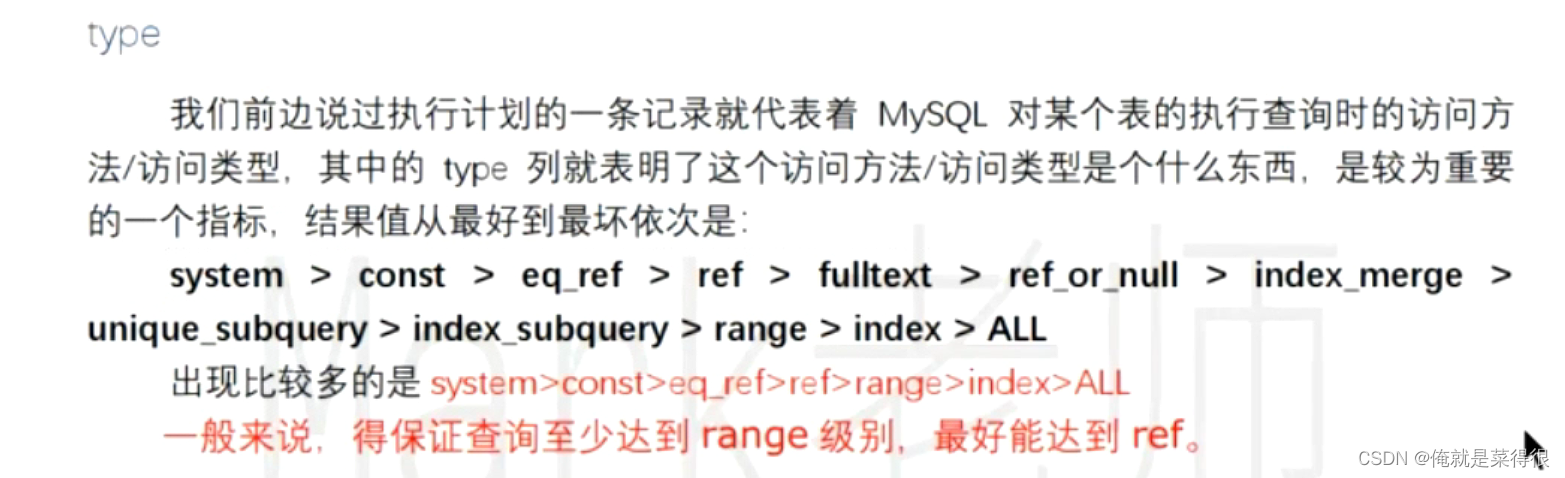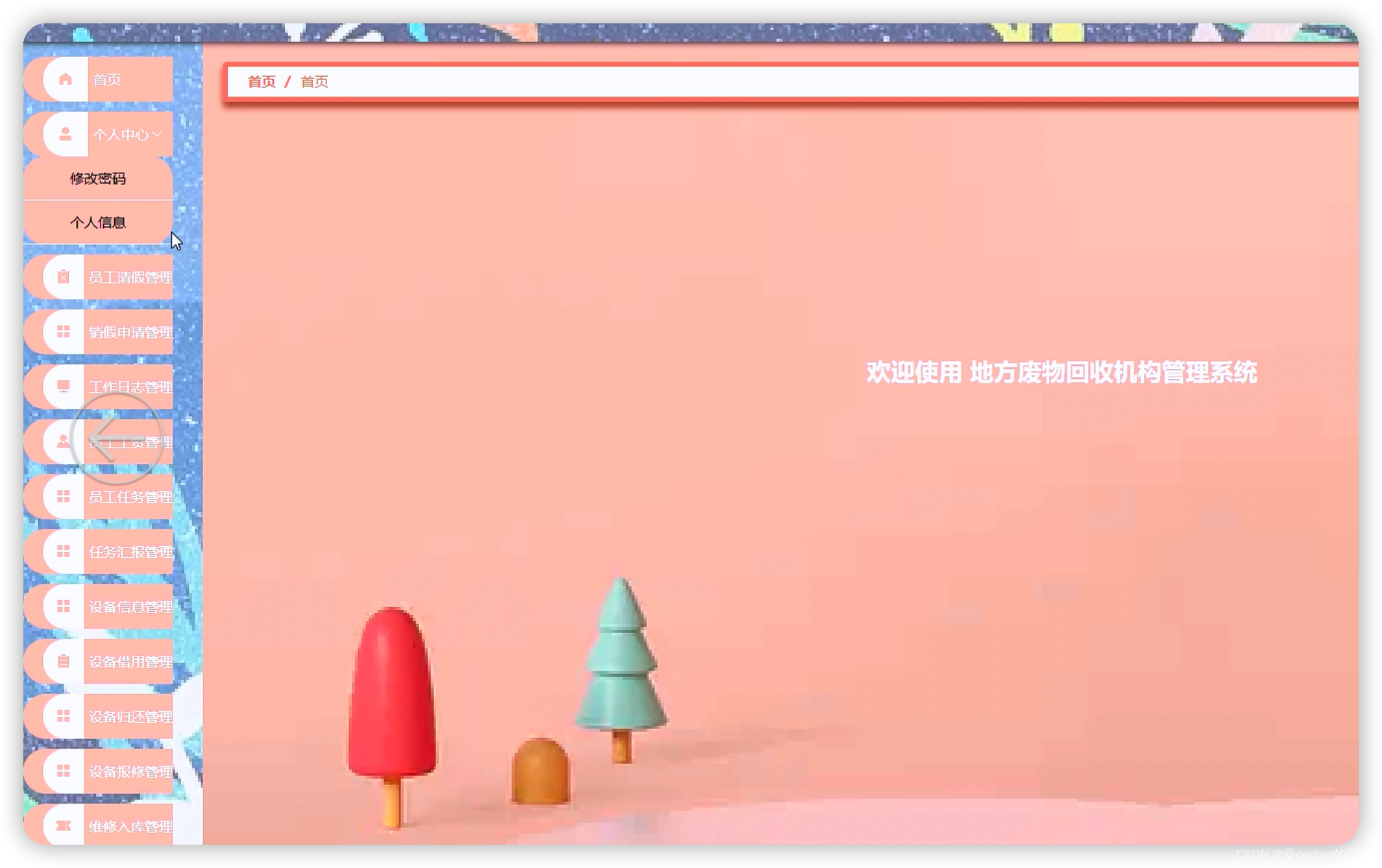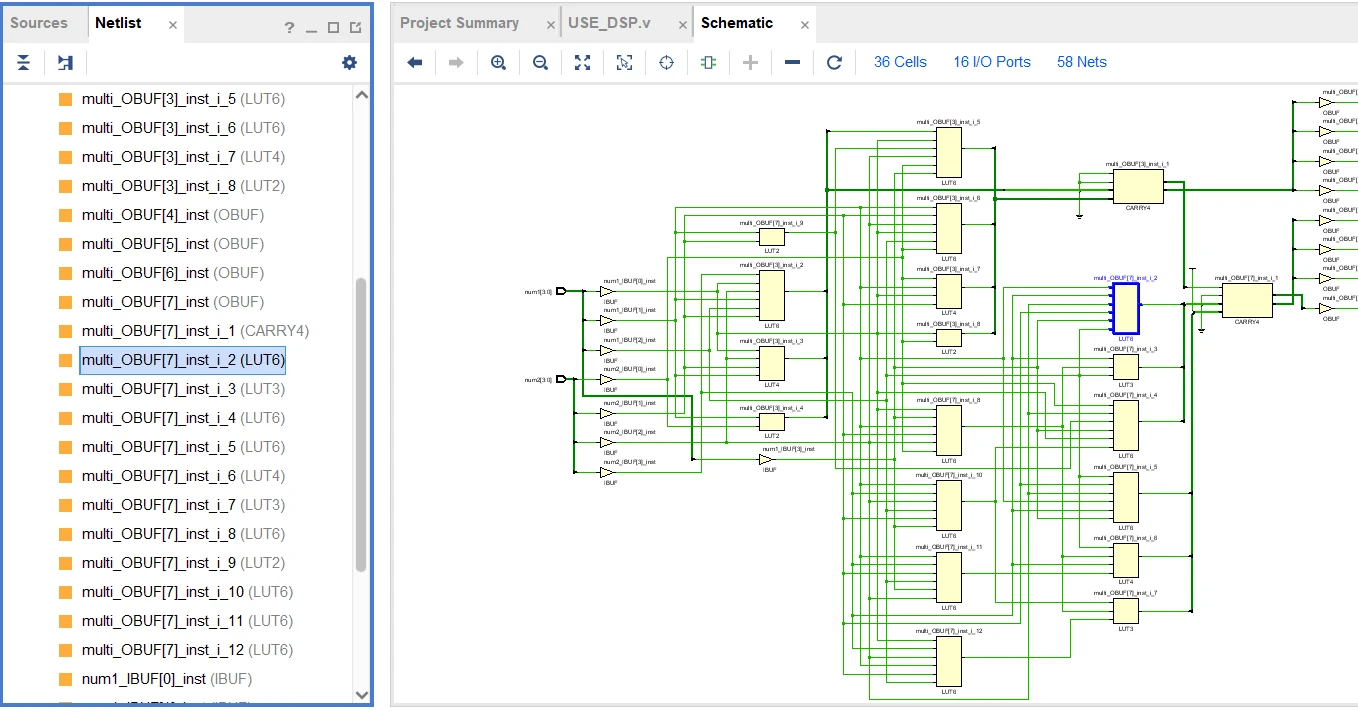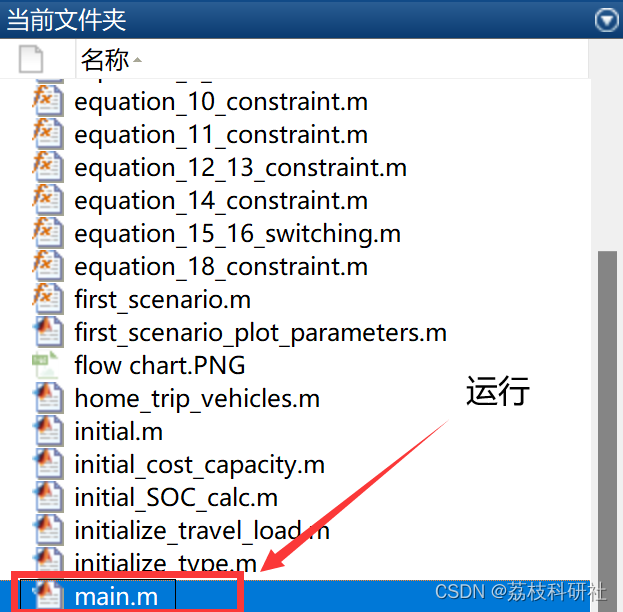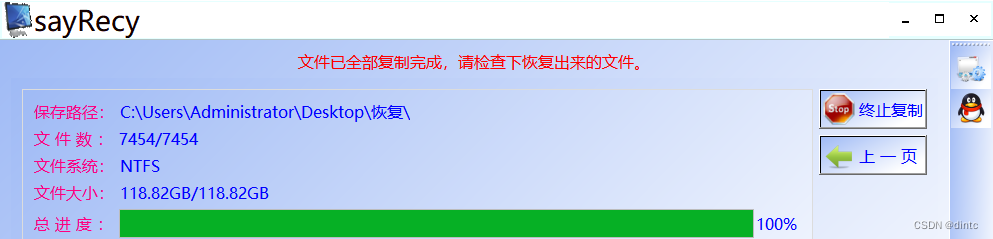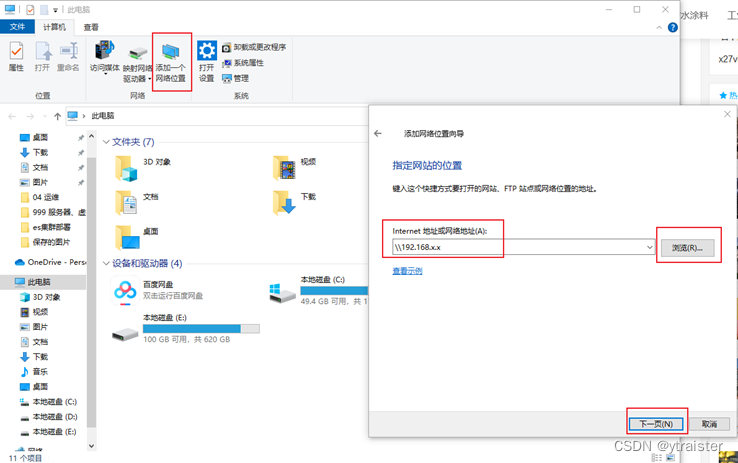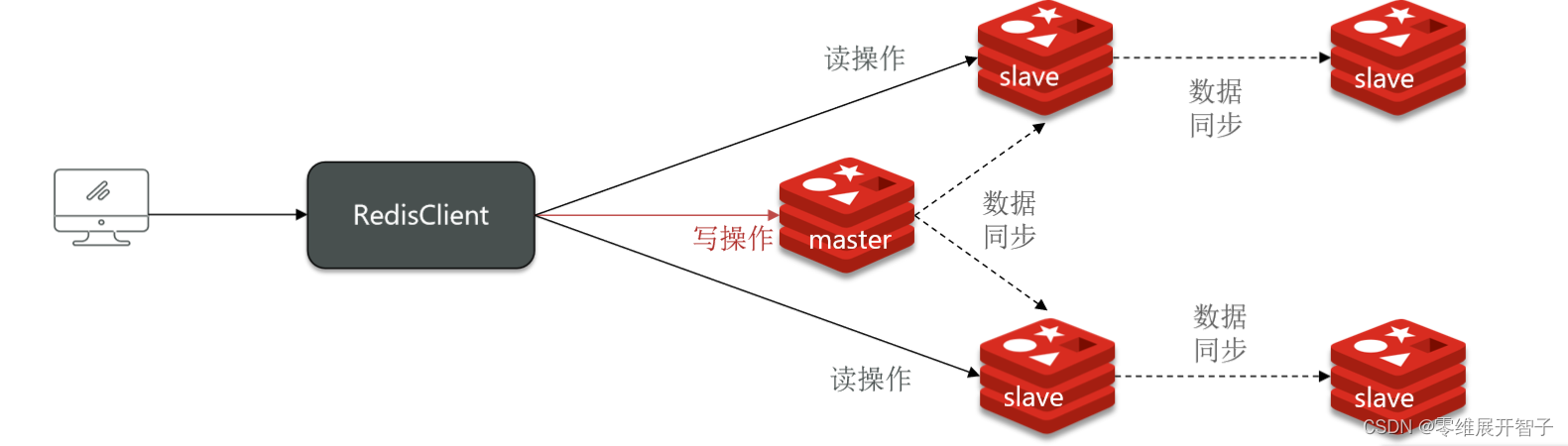报错1
如果在计算机上更新 Chrome 时遇到问题,您可能会看到以下错误消息:
- 更新失败:管理员已停用更新
- 更新失败(错误:3 或 11):检查更新时出错,无法访问更新服务器
- 更新失败(错误:4 或 10):检查更新时出错,无法启动更新检查
- 更新失败(错误:7 或 12):检查更新时出错,下载失败
- 此计算机将不会再收到 Chrome 更新,因为 Windows XP 和 Windows Vista 不再受支持
- Google Chrome 可能无法进行自动更新。
- 提示“更新失败”的其他错误
请尝试重新下载 Chrome,并重新安装。
报错2
安装谷歌浏览器出现错误代码0x80040154怎么办?有用户反映检查 Google Chrome 更新错误代码 3:0x80040154,错误消息显示为“检查更新时发生错误。更新检查无法启动(错误代码 3:0x80080005)或(错误代码 3:0x80040154)。” 此错误会阻止您检查 Google Chrome 更新,从而阻止您安装更新。怎么修复0x80040154错误代码呢?
第 1 步:启动 Google Chrome 并将光标移至屏幕的右上角。
在这里,单击三个垂直点(自定义和控制 Google Chrome)并选择帮助。
接下来,从子上下文菜单中选择关于 Google Chrome 。
第 2 步:当帮助设置页面打开时,谷歌浏览器应该开始检查右侧的更新并自动安装它们(如果可用)。
第 3 步:成功安装更新后,单击“重新启动”按钮。
报错3
chrome谷歌浏览器网页没声音的解决方法
第 1 步、点击桌面右下角的扬声器图标;
第 2 步、点击“合成音(X)”;
第 3 步、发现Google Chrome竟然被静音了;
第 4 步、点击“静音图标”按钮,再次使用Chrome播放音乐,就正常了!有朋友说,这个办法不管用,点击了“静音图标”按钮后,一秒钟后就又自动静音了。我找了一下,发现竟然是chrome的一个叫“快捷工具”插件的问题,它有一个页面静音功能。可能是无意中按了alt+w的组合键,让Chrome浏览器静音了。点击后开启就正常了!